Hızlı Kılavuz: Google Analytics 4 Nasıl Kullanılır?
Yayınlanan: 2023-05-05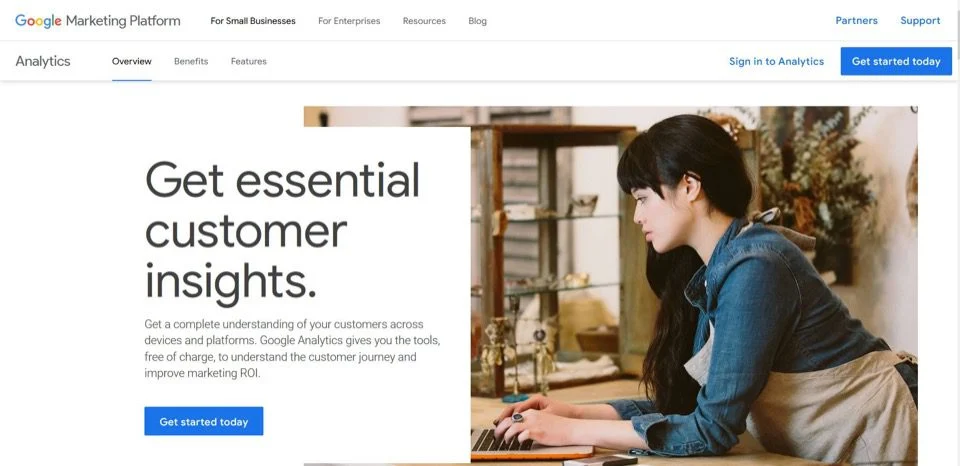
Google Analytics, önde gelen web analizi platformudur. Onu kullanan 38 milyona yakın web sitesi var ve geçmişte kullanmış olanların sayısı neredeyse aynı.
Faydası göz önüne alındığında, basit bir veri raporlama aracı olma rolünü aşmış ve küresel olarak işletmelerin işlevinin ayrılmaz bir parçası haline gelmiştir. Şirketler, müşteri davranışını anlamaktan hedefli pazarlama kampanyaları yürütmeye, SEO'yu güçlendirmeye ve daha iyi ürün ve hizmetler geliştirmeye kadar her şey için ona güveniyor.
Platformun en son yinelemesi olan Google Analytics 4 (GA4), Ekim 2020'de kullanıma sunuldu. Henüz GA4'e geçmediyseniz, geçmelisiniz çünkü 1 Temmuz 2023'te mevcut platform olan Universal Analytics'in yerini alacak. (UA) ve web sitelerinin varsayılan olarak GA4'e geçmesi gerekecek.
GA4, platforma önemli güncellemeler getiriyor. Birçok yönden, eyleme dönüştürülebilir içgörüler elde etmek için verilerinizi benzeri görülmemiş şekillerde sıralamanıza izin veren tamamen yenilenmiş bir araçtır.
Google Analytics 4 ile ilgili yenilikleri, bu sürüme nasıl geçileceğini ve sunulan en son özellikleri nasıl kullanacağınızı öğrenmek için okumaya devam edin.
İçindekiler
Google Analytics 4'teki Yenilikler Nelerdir?
- Olay Bazlı Ölçüm
Belki de GA4'teki en büyük değişiklik, UA'nın temelini oluşturan oturum tabanlı modelden olay tabanlı raporlamaya geçiştir.
GA4 ile her şey bir olay olarak kabul edilebilir. Uygulamada bu, bir kullanıcının bir web sitesinde gerçekleştirdiği, ister sayfa görüntüleme, ister tıklama veya herhangi bir sistem eylemi olsun, bireysel eylemlerini izlemek isterseniz, bunu yapabileceğiniz anlamına gelir.
Yine de oturum düzeyinde raporları görüntüleyebilirsiniz, ancak bunları tekil olaylara bölmek, ayrıntılı verilere ve daha derin içgörülere erişmek için Google Analytics 4'ü kullanmanın harika bir yoludur.
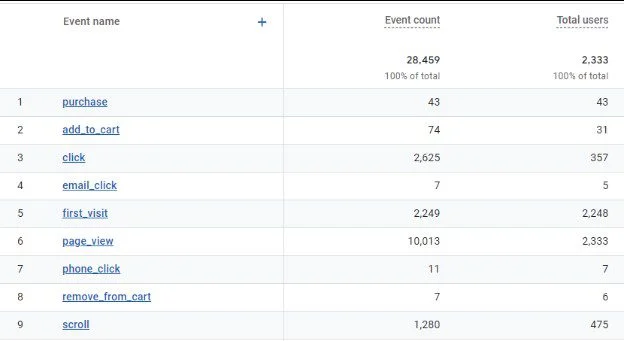
- Platformlar Arası Ölçüm
GA4, yalnızca web sitenizden değil, aynı zamanda Android ve iOS uygulamalarından da kullanıcı verileri toplamanıza izin vererek işletmeler için müşteri yolculuğu takibinde devrim yaratıyor.
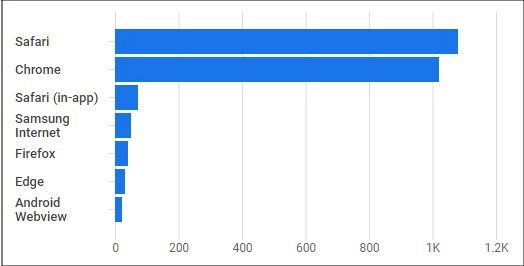
Bu, bir kullanıcı bir uygulamada veya web sitesinde oturum açtığında atanan benzersiz kullanıcı kimlikleri aracılığıyla yapılır. Bir gtag.js komut dosyası, ilgili platformdan her oturum için kullanıcı kimliğini Google Analytics'e gönderir ve etkinlik ölçümlerini günlüğe kaydeder.
Platformlar arası izleme, markanızla tüm temas noktalarında müşteri deneyimini anlamak için GA4'ü kullanmanın yeni bir yoludur.
- Tahmini Metrikler
GA4'ün makine öğrenimi modeliyle yalnızca kayıtlı kullanıcı etkinliğine erişmekle kalmaz, aynı zamanda gelecekteki satın alma, kayıp ve gelir olasılığı dahil olmak üzere gelecekteki kullanıcı davranışını da tahmin edebilirsiniz.
Bu, kullanıcılarınızı tahmin edilen davranışlarına göre gruplara ayırmanıza olanak tanır. Örneğin, önümüzdeki ay bir şey satın alma olasılığı yüksek olan kullanıcılar, fiyatlarınızı yükselttiğinizde kaybedeceğiniz sayı veya bir satın alma işleminde kaç tanesinin 200 dolardan fazla savurgan olabileceği.
Bu GA4 gruplarını, sosyal medyada ve Google Ads'de tıklama başına ödeme kampanyaları oluşturmak için hedef kitleler olarak kullanabilirsiniz.
- Gelişmiş Kontrol
GA4'ün yenilenen arayüzüne geçiş yapmak, sizin için en önemli bilgileri size veren daha özelleştirilmiş raporlar oluşturmak için verilerinizde daha derine inmenizi de sağlar.
Örneğin, bir kullanıcının veya hatta bölümlere ayrılmış bir kullanıcı grubunun yolculuğunun belirli bölümlerini analiz etmenize izin veren özel keşif yolları oluşturabilirsiniz. Bu yolculukları çevrelemek ve belirli bir tarih, platform veya konumdakiler gibi ilgili müşteri etkileşimlerini izlemek için tetikleyici olaylar ayarlayabilirsiniz.
Veri kümelerinizin özel görselleştirmelerini oluşturmak için GA4'ü Google Looker Studio ile birlikte de kullanabilirsiniz.
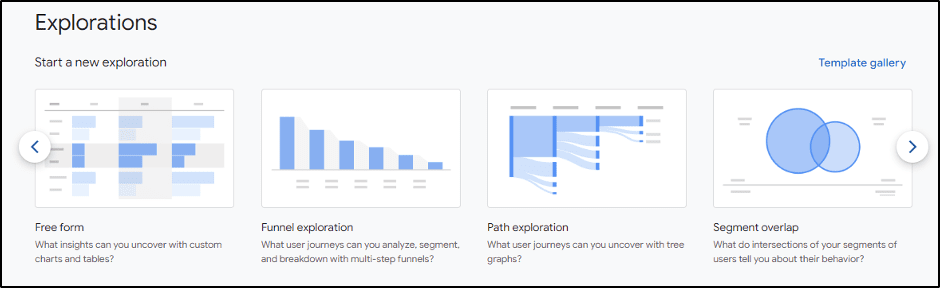
Google Analytics 4'e Geçiş
Hâlâ GA4'e yükseltme konusunda kararsızsanız, hemen şimdi bu adımı atmanız için harika bir neden:
GA4, önceki yinelemeden herhangi bir geriye dönük veri ÇEKMEZ .
Google Analytics'i (UA) bir süredir kullanıyorsanız ve web sitenizle ilgili yıllarca veri topladıysanız, söz konusu GA mülkü kullanımdan kaldırılacak ve 1 Temmuz 2023'te (Analytics 360 mülkleri için 1 Temmuz 2024) izlemeyi durduracaktır. . Google ayrıca 2024'te tüm eski UA mülklerinin kullanıcılar tarafından erişilemez hale geleceğini de onayladı.
GA4'e ne kadar erken geçerseniz, yeni platformda o kadar çok geçmiş veriyle oynamanız gerekir.
Analytics'te yeni olmanıza veya mevcut bir kullanıcı olmanıza bağlı olarak, Google Analytics 4'ü kurmanın birkaç yolu vardır.
Yöntem 1: Google Etiket Yöneticisi
GA4'ü yeni bir kullanıcı olarak kullanmak istiyorsanız, bunu şu şekilde yapabilirsiniz:
- Google Analytics ana sayfasını ziyaret ederek başlayın. Google Hesabınızı kullanarak giriş yapın ve Hesap Kurulumunu tamamlayın.
- İşletme ayrıntılarınızı ve Google Analytics 4'ü nasıl kullanmak istediğinizi girerek Mülk Kurulumunu tamamlayın.
- Hesap kurulumunu tamamlamak için Sözleşme Şartlarını kabul edin.
- Ardından, mülkünüz için bir veri akışı oluşturun. Kontrol panelinizdeki Yönetici sekmesine gidin ve Mülk altında Veri Akışları'nı seçin. Akış oluşturmak istediğiniz platformu seçin ve web sitenizin URL'sini girin.
- Artık bir veri akışı oluşturduğunuza göre şunları yapmanız gerekir:
- İlgili özellik için Çalışma Alanını açın ve yeni bir etiket oluşturun. Etikete açıklayıcı bir ad verin
- GA 4 Web Akışından kopyaladığınız Ölçüm Kimliğini yapıştırın ve Bu Yapılandırma Yüklendiğinde Sayfa Görüntüleme Etkinliği Gönder seçeneğini işaretleyin
- Etiket Yapılandırması'nı tıklayın ve Etiket, Yapılandırma altında Google Analytics: GA4 Yapılandırması'nı seçin, ardından kalan adımları izleyin.
- Etiket bağlandıktan sonra, Google Analytics 4'ü kullanmaya hazırsınız.
Yöntem 2: GA4 Kurulum Yardımcısı
Mevcut bir Universal Analytics mülkünüz varsa, aşağıdaki adımları uygulayarak Google Analytics 4'e geçebilirsiniz:

- Gösterge tablonuzdaki Yönetici sekmesine gidin. İstediğiniz hesabı ve ardından açılır menüden yükseltmek istediğiniz UA mülkünü seçin.
- Özellik menüsünde GA4 Kurulum Yardımcısı'na tıklayın.
- "Yeni bir Google Analytics 4 Mülkü oluşturun"un altında "Başlayın"ı seçin.
- Sitenizde bir gtag.js etiketi kullanıyorsanız, 'Mevcut etiketleri kullanarak veri toplamayı etkinleştir' seçeneğini belirlemeniz yeterlidir. Bu seçeneği görmüyorsanız, yeni etiketi sitenize kendiniz eklemeniz gerekir.
- 'Mülk Oluştur'u tıklayın. Bu aşamada, GA4'e geçmeyi bitirdiniz ve onu kullanmaya hazırsınız.
Google Analytics 4'ü Denemek
Google Analytics kullanıcılarının ezici çoğunluğu 1-10 çalışanı olan şirketlerdir. Sonuç olarak, her yeni yinelemede, platform, pazarlamacılar ve işletme sahipleri için teknik yardım almadan çalışmak için daha kullanıcı dostu hale geldi.
Örneğin, GA4'teki yeni arama çubuğu çok daha sezgiseldir ve bir dizi belirli sorgu için size hızlı yanıtlar verir. "Geçen aya kıyasla bu ay kaç Android ziyaretçisi var?" gibi bir şey sormayı deneyin.
Özellikle analitik konusunda yeniyseniz, GA4'ün nasıl kullanılacağını daha iyi anlamak için "nasıl etkinlik oluşturulur" gibi sorgularla denemeler yapın. İşte GA4'teki bazı yeni özelliklere daha derin bir bakış.
Etkinlik Takibi
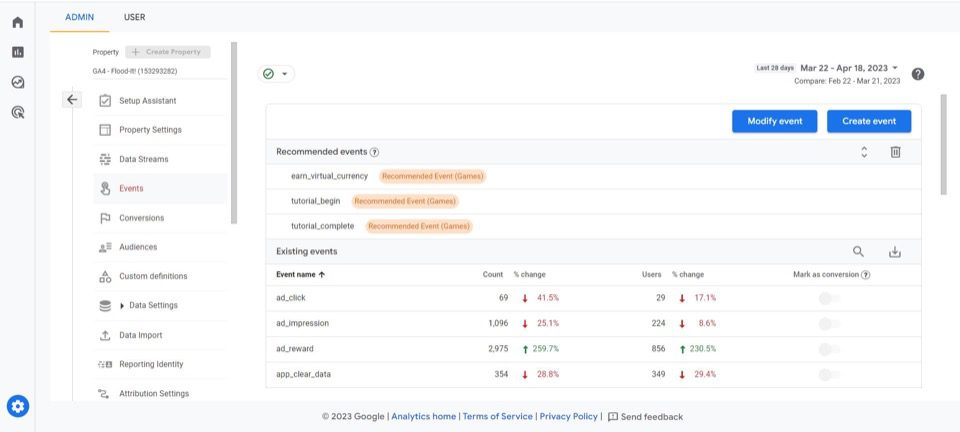
Etkinlikler, yeni GA4 platformunun merkezinde yer alır. Bunu yapabilmek için sistemde editör olmanız gerekir.
- Bir etkinlik oluşturmak için, Yapılandır sekmesi altındaki Etkinlikler'e gidin ve 'Etkinlik Oluştur'u tıklayın.
- İstenen veri akışını seçin ve 'Oluştur'u tıklayın ve raporunuzu adlandırın.
- Eşleştirme Koşulları altında, tıklama veya sayfa görüntüleme gibi bu etkinliğin temel alacağı eylemi belirtebilirsiniz.
- Örneğin, bir tıklamanın ardından sonraki eylemleri belirleyerek onu istediğiniz gibi özelleştirebilirsiniz. Ayrıca 'kaynak olaydan parametreleri kopyala'yı seçerek yeni bir sayfa için olayları çoğaltabilirsiniz.
Oluşturabileceğiniz dört farklı etkinlik türü vardır. GA4'te etkinlik izlemeyi şu şekilde kullanabilirsiniz:
- Otomatik Olarak İzlenen Etkinlikler
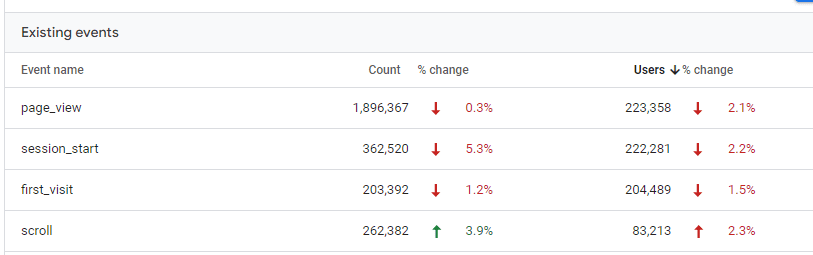
Hem uygulama hem de web için Google tarafından otomatik olarak izlenen belirli etkinlikler vardır. Örneğin, bir kullanıcı bir reklamı her gördüğünde veya tıkladığında bir etkinlik kaydedilir.
- Gelişmiş Ölçüm Etkinlikleri

Bu özellik, pazarlamacıların, geliştiricilere güvenmek veya bunları Google Etiket Yöneticisi'nde yapılandırmak zorunda kalmadan mümkün olduğunca çok etkinlik raporu almalarına yardımcı olmak için tasarlanmıştır.
Sayfa görüntülemeleri, kaydırmalar, tıklamalar, video ilerlemesi, dosya indirme ve daha fazlası dahil olmak üzere web siteniz için izlemek isteyeceğiniz en temel olayların çoğundan oluşur.
- Önerilen Etkinlikler
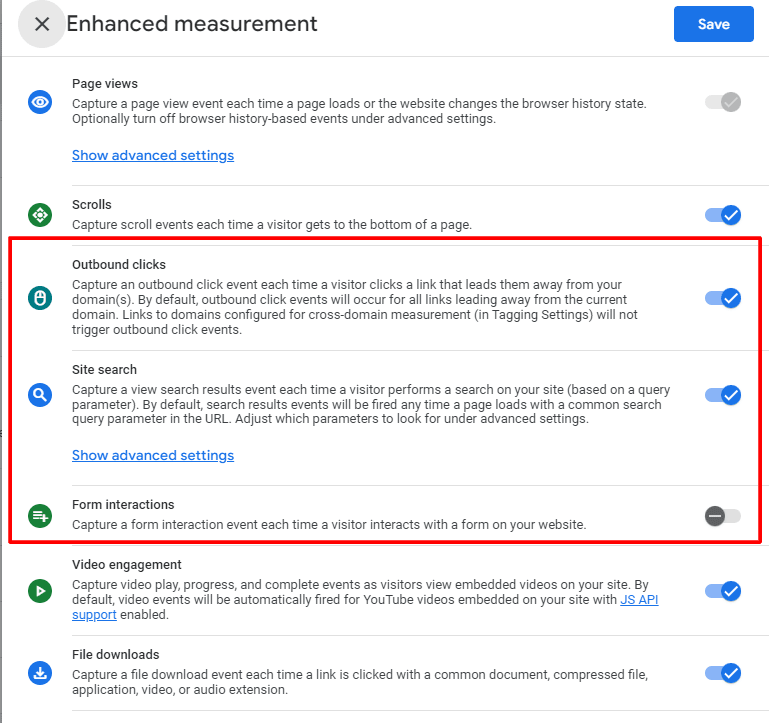
Bunlar, çevrimiçi satışlar, paylaşım, yerinde arama, girişler ve daha fazlası gibi önceden tanımlanmış parametreleri kullanarak platformlardaki etkinliği izlemek için Google Analytics 4'ü kullanmanın iyi bir yoludur. Bir etkinliği izlemek istiyorsanız, öncelikle bunun otomatik olarak izlenip izlenmediğini veya Gelişmiş Etkinlikler altında kolayca bulunup bulunmadığını kontrol edin.
Değilse, mevcut bir parametreyi yeni etkinliğiniz için uyarlayıp uyarlayamayacağınızı görmek için Önerilen Etkinlikler listesine bakın. Bunların hiçbiri işe yaramazsa, bir Özel Etkinlik oluşturabilirsiniz.
- Özel Etkinlikler
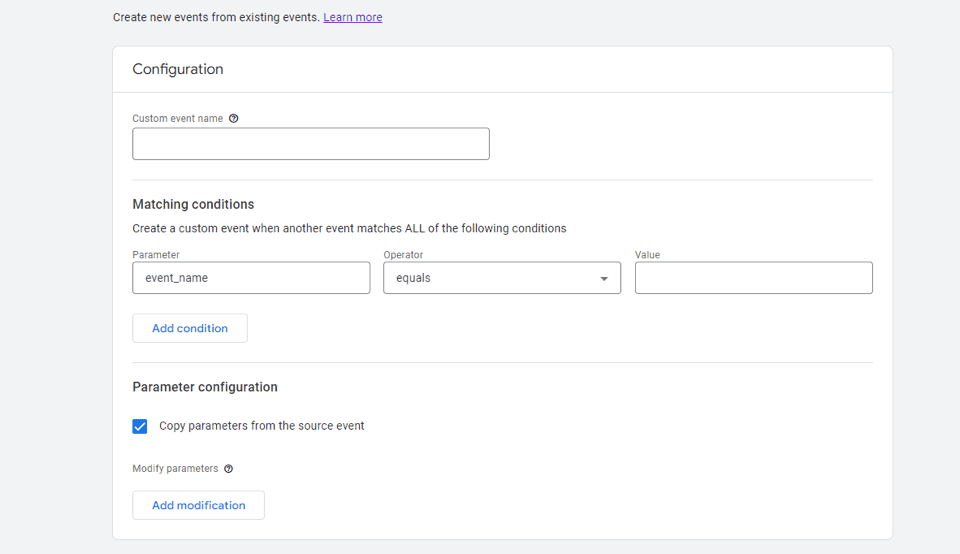
Adından da anlaşılacağı gibi, bir açılış sayfasından demo deneme sayfasına geçen ve hemen kaydolan kişilerin sayısı gibi belirli bir işlemi izlemek için tamamen özelleştirilmiş bir etkinlik oluşturursunuz.
Raporlama
Rapor Panosuna, ana panodaki sol gezinme çubuğunuzdan erişilebilir. Burada, özel raporlar oluşturmak için GA4'ü kullanabilirsiniz. Kullanabileceğiniz birkaç varsayılan raporlama özelliği vardır:
- Gerçek Zamanlı Rapor
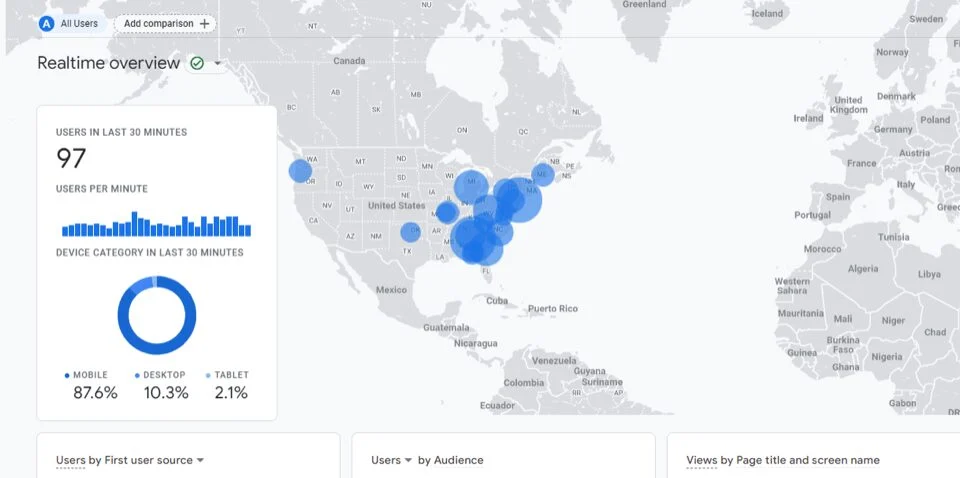
Bu size, son 30 dakikadaki ziyaretçi sayısı, yönlendirme verileri, dönüşümler vb. gibi veri akışınızdaki kullanıcı etkinliklerinin anlık görüntüsünü verir.
- Yaşam Döngüsü Raporları
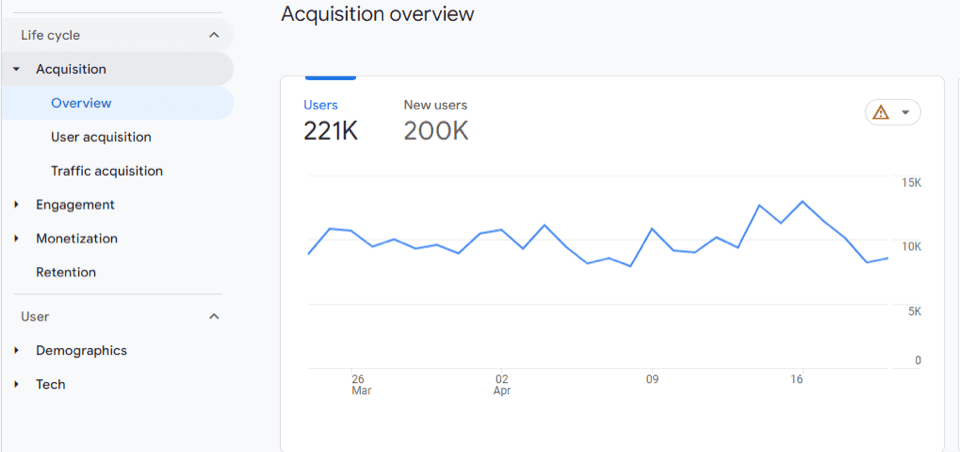
Bunlar, müşteri yolculuğunu dört kurucu adıma ayırır: Edinme, Etkileşim, Para Kazanma ve Elde Tutma. Pazarlama dönüşüm hunisinin her aşamasında bir kullanıcının etkinliğini ayrıntılı olarak anlamak için GA4'teki Yaşam Döngüsü Raporlarını kullanabilirsiniz.
- Kullanıcı Toplama Raporu
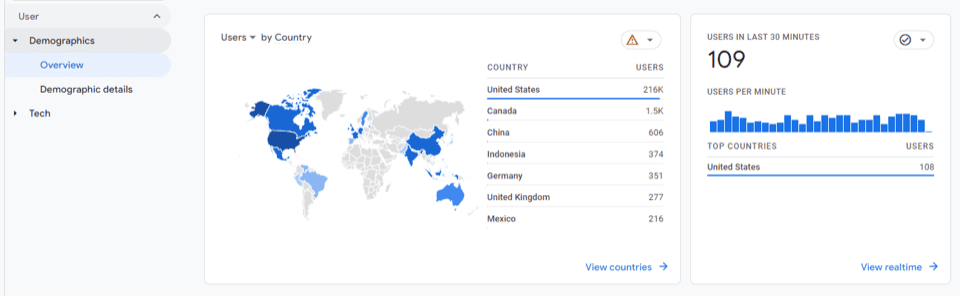
Bu size demografik bilgiler, ilgi alanları ve cihazlar gibi kategoriler altında ziyaretçi karakterleriniz hakkında daha fazla bilgi verir.
Koalisyonla Veriye Dayalı Pazarlama Yürütün
Google Analytics ekosistemi, web analitiği alanında küresel olarak %75'e yakın bir pazar payına sahiptir. Platform, hem rakipsiz raporlama özellikleri hem de size arama verileriyle daha derin entegrasyon sağlayan Google Arama'nın pazardaki baskın varlığı nedeniyle popülerdir.
Büyümenizi desteklemek için daha fazla veri arayan bir KOBİ iseniz, yardımımızla Google Analytics 4'e nasıl geçeceğinizi ve onu nasıl kullanacağınızı öğrenebilirsiniz. Ücretsiz danışma için bugün ulaşın.
